
OFFICEJET
4610/4620
Guida d’uso
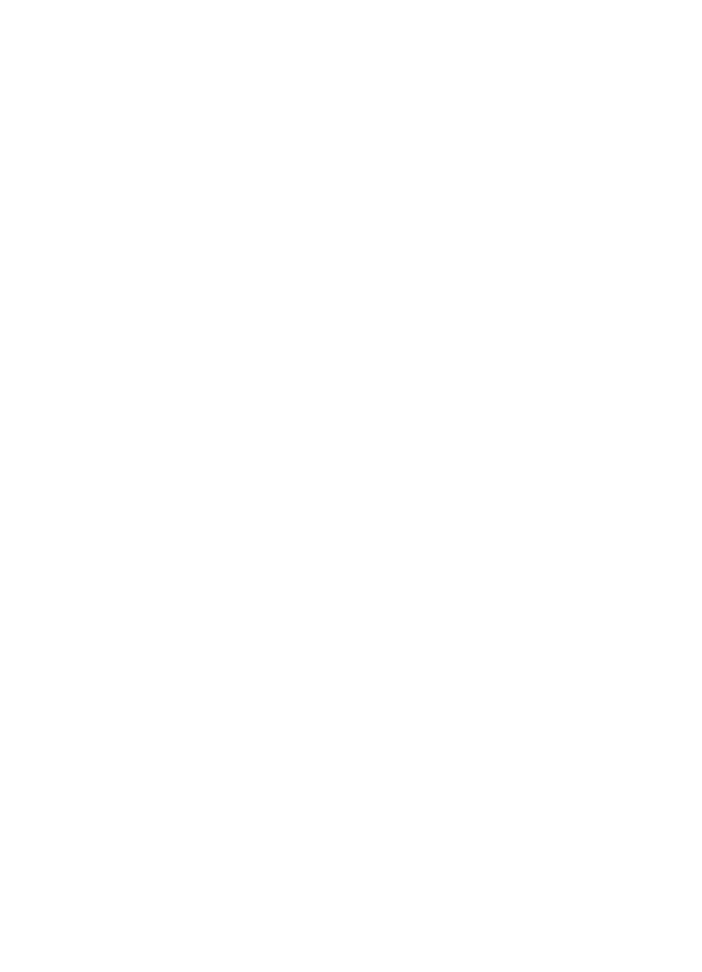
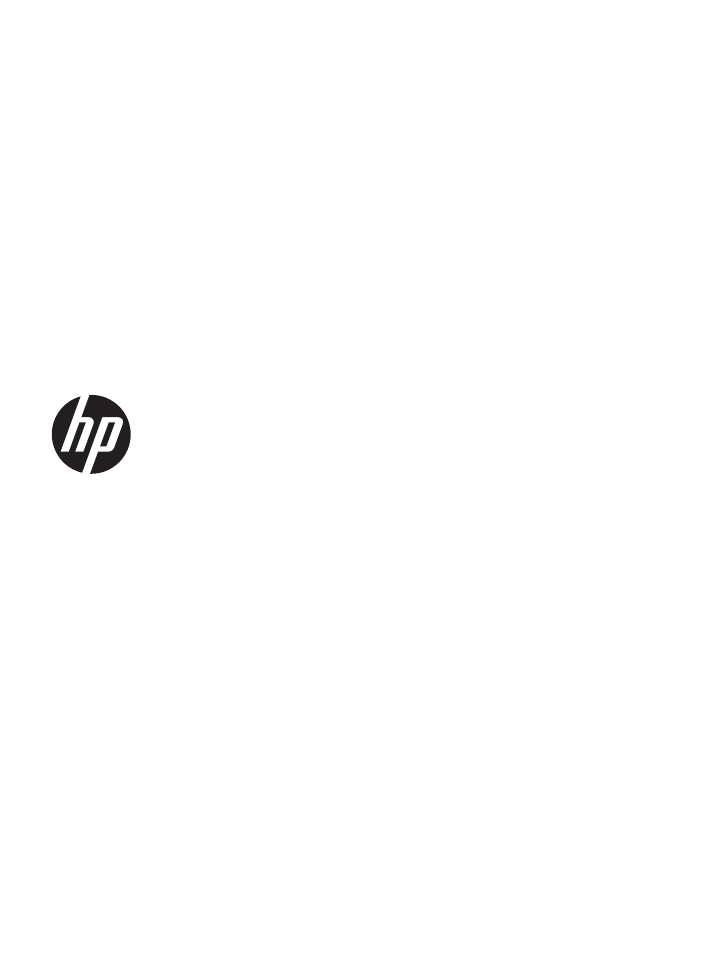
HP Officejet 4610 All-in-One
series/HP Officejet 4620 e-
All-in-One series
Guida d'uso
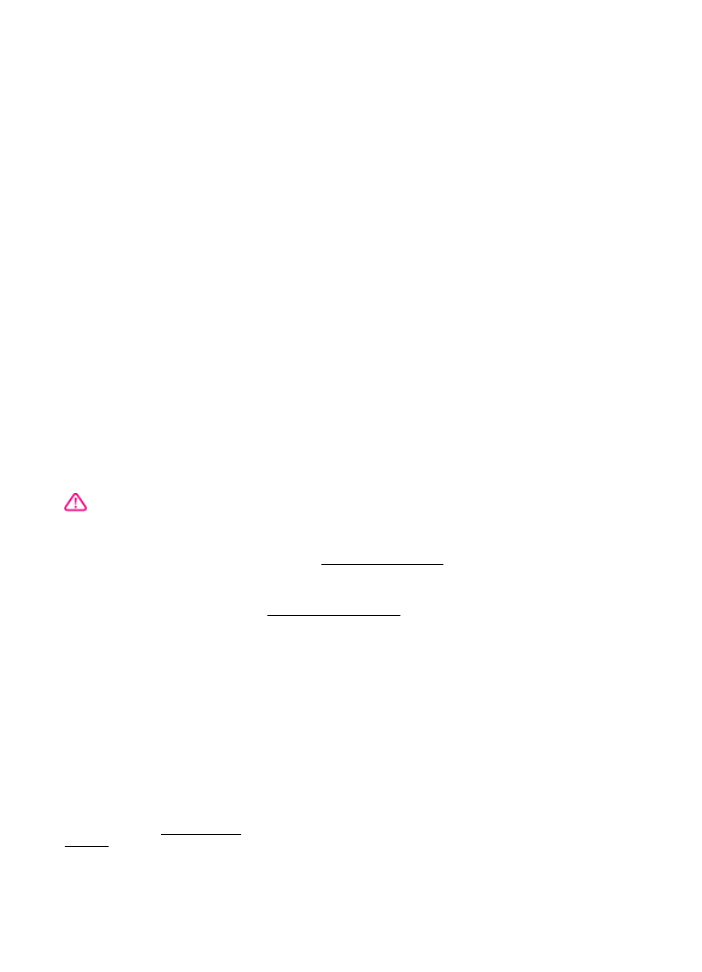
Informazioni sul copyright
© 2012 Copyright Hewlett-Packard
Development Company, L.P.
Avvisi della Hewlett-
Packard Company
Le informazioni contenute in questa
guida sono soggette a modifiche
senza preavviso.
All rights reserved. La riproduzione,
l'adattamento o la traduzione del
presente materiale è proibita senza
previo consenso scritto di Hewlett-
Packard, salvo per i casi consentiti
dalle leggi sul copyright.
Le uniche garanzie per i prodotti e i
servizi HP sono presentate nelle
dichiarazioni esplicite di garanzia
fornite in accompagnamento a tali
prodotti e servizi. Nulla di quanto
contenuto nel presente documento ha
valore di garanzia aggiuntiva. HP non
sarà responsabile per omissioni o
errori tecnici ed editoriali contenuti nel
presente documento.
Titolarità dei marchi
Windows, Windows XP e Windows
Vista sono marchi registrati negli Stati
Uniti della Microsoft Corporation.
ENERGY STAR e il marchio ENERGY
STAR sono marchi registrati negli Stati
Uniti.
Informazioni sulla sicurezza
Per ridurre il rischio di danni dovuti a
incendi o scosse elettriche, quando si
utilizza questo prodotto attenersi
sempre alle precauzioni sulla
sicurezza.
1. Si consiglia di leggere e apprendere
tutte le istruzioni contenute nei
documenti forniti insieme alla
stampante.
2. Osservare tutte le avvertenze e le
istruzioni indicate sul prodotto.
3. Prima di effettuare la pulizia,
scollegare il prodotto dalle prese a
parete.
4. Non installare o utilizzare il prodotto
nelle vicinanze di acqua o se non si è
perfettamente asciutti.
5. Installare il prodotto collocandolo su
una superficie stabile.
6. Installare il prodotto in un luogo
protetto dove non sia possibile
calpestare il cavo di alimentazione o
inciamparvi e danneggiarlo.
7. Se il prodotto non funziona come
richiesto, consultare Risoluzione di un
problema.
8. All'interno non vi sono parti su cui
l'utente possa effettuare riparazioni.
Per la manutenzione rivolgersi a
personale tecnico qualificato.
Accessibilità
La stampante offre varie funzioni che
consentono l'accesso agli utenti con
particolari esigenze.
Esigenze visive
Per le persone con problemi di vista, il
software della stampante supporta
l'utilizzo delle opzioni e delle funzioni
di accesso facilitato del sistema
operativo in uso. Sono supportate
anche le principali tecnologie di
assistenza, quali i programmi di lettura
dello schermo, le funzioni di lettura in
Braille e le applicazioni con
riconoscimento vocale. Per i daltonici,
le schede e i pulsanti colorati utilizzati
nel software HP e sul pannello di
controllo della stampante presentano
un testo chiaro o etichette di icone
indicanti l'azione appropriata.
Esigenze di mobilità
Per chi è affetto da deficit della
mobilità, le funzioni del software della
stampante vengono eseguite da
appositi comandi sulla tastiera. Il
software supporta anche le opzioni di
accessibilità Windows quali Tasti
permanenti, Segnali acustici, Filtro
tasti, e Controllo puntatore. Gli
sportelli della stampante, i pulsanti, i
vassoi della carta e le guide per la
carta possono essere manovrati da
utenti con forza e capacità di
movimento limitate.
Assistenza
Per ulteriori informazioni sulle opzioni
di accesso facilitato offerte da questo
prodotto e sull'impegno di HP in tal
senso, visitare il sito Web di HP
all'indirizzo www.hp.com/accessibility.
Per informazioni sull'accesso facilitato
nei sistemi Mac OS X, visitare il sito
Web della Apple all'indirizzo
www.apple.com/accessibility.